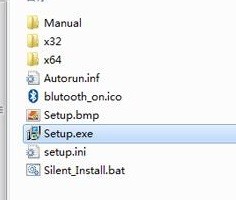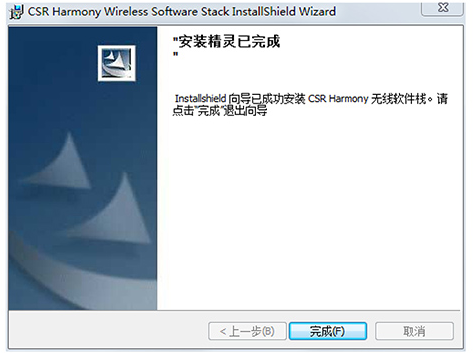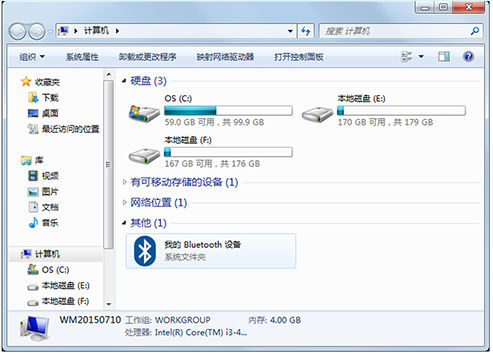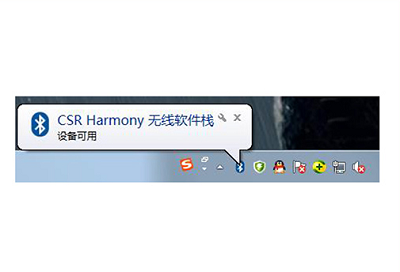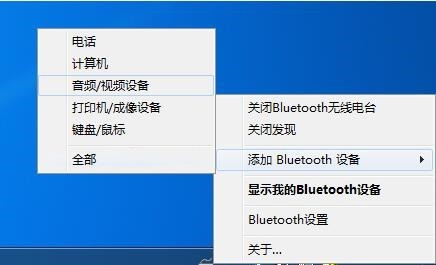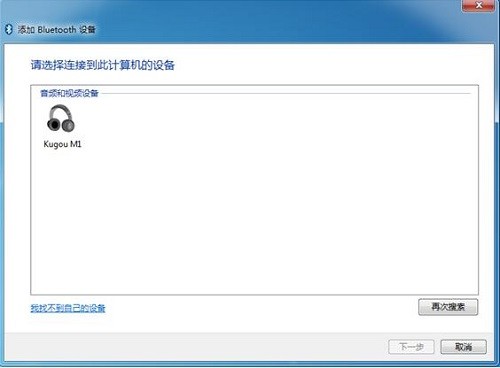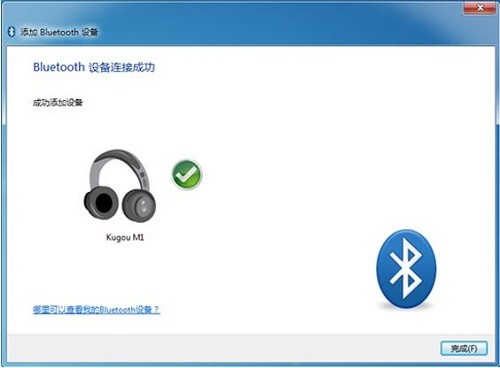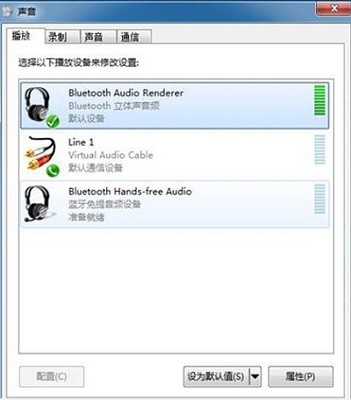| 绿联蓝牙4.0适配器驱动下载 | 您所在的位置:网站首页 › 绿联蓝牙适配器win10 › 绿联蓝牙4.0适配器驱动下载 |
绿联蓝牙4.0适配器驱动下载
|
绿联蓝牙4.0适配器驱动最新版是针对此适配器使用的驱动程序,用户在连接不同智能设备时,由于缺少蓝牙硬件,而导致无法正常使用。可以插入此适配器来进行解决,而此驱动程序在使用时必须要安装的。 绿联蓝牙4.0驱动win10版介绍绿联USB蓝牙4.0适配器采用CSR芯片方案,让您的不带蓝牙功能的PC具备蓝牙功能,方便的连接键盘、鼠标、蓝牙音响等设备。 绿联USB蓝牙4.0适配器,高兼容,蓝牙4.0,传输速度快,蓝牙4.0适配器让电脑具备蓝牙功能,通过蓝牙适配器无线连接手机、平板等进行数据传输,有效距离达20米。
1、打开驱动文件夹,双击“Setup.exe”进行安装
2、安装过程中会弹窗提示选择,将搜寻模式打开。SCMS选择禁用,设备类型根据个人需求选择,点击下一步,直到完成。
3、点击下一步,一直到安装结束。
4、安装完成后,在“我的电脑” 或“计算机”界面中会生成快捷图标“我的Bluetooth&
5、重启电脑。然后插入蓝牙适配器,电脑右下角会有提示,表示驱动安装成功。 备注:若插入后没有蓝牙图标出现,请确认是否重启了电脑,或根据以上操作步骤重新安装一遍驱动。
绿联蓝牙适配器连接方法 1、驱动安装完成重启电脑,电脑右下角任务区出现蓝牙标识。鼠标点击,打开“我的Bluetooth设备’。点击添加设备,选择你想要连接的设备类型进行配对。 备注:若电脑有内置蓝牙功能,需在配对前先打开电脑设备管理器,设置内置蓝牙为“禁用”状态。
2、这时候桌面会出现一个蓝牙进入搜索状态的界面,被搜索到的设备将在这显示。如下图蓝牙耳机
3、双击你需要连接的蓝牙耳机搜索进行配对模式,系统会自动与设备配对。配对成功后,即可通过已连接的音频设备播放音乐。
4、与蓝牙耳机连接后,一般会自动切换至蓝牙上输出,如果没有,点击桌面右下角声音图标一播放设备,将蓝牙耳机设置为默认输出.点击“确定’即可听到声音。
5、在声音播放选项中选择通过蓝牙播放(BLuetooth立体声),然后点击“应用”和确定,把原来打开的播放器关闭后再打开,您的蓝牙耳机就能听到声音了。 蓝牙耳机配对模式调节方法 按钮式:长按开机键10秒以上.出现红蓝灯互闪.电脑上在操作搜索设备即可。 开关式:将蓝牙耳机开机再长按多功能镭(接听键)10秒以上.出现红蕊灯互闪.电脑操作搜索设备即可如还未搜索到,请根据耳机/音箱的配对说明书操作因市面上部分配对模式调整方法不同。 注意 1:产品只支持Windows系统,其它系统无法使用;Win7/XP兼容蓝牙4.0及以下版本,Win8及以上系统兼容所有蓝牙版本。 2:本驱动主要针对Win7/XP系统,Win8/win10系统可直接免驱使用绿联USB蓝牙适配器。 

|
【本文地址】